Behandeln von Problemen beim Sichern von SAP HANA-Datenbanken in Azure
Dieser Artikel enthält Informationen zur Problembehandlung beim Sichern von SAP HANA-Datenbanken auf virtuellen Azure-Computern. Weitere Informationen zu den derzeit unterstützten SAP HANA-Sicherungsszenarien finden Sie unter Unterstützung von Szenarien.
Voraussetzungen und Berechtigungen
Informationen finden Sie in den Abschnitten zu den Voraussetzungen und Aufgaben des Vorregistrierungsskripts vor dem Konfigurieren von Sicherungen.
Häufige Benutzerfehler
UserErrorHANAInternalRoleNotPresent
| Fehlermeldung | Azure Backup does not have required role privileges to carry out Backup and Restore operations |
|---|---|
| Mögliche Ursachen | Dieser Fehler tritt bei allen Vorgängen auf, wenn dem Backup-Benutzer (AZUREWLBACKUPHANAUSER) die Rolle SAP_INTERNAL_HANA_SUPPORT nicht zugewiesen oder möglicherweise überschrieben wurde. |
| Empfohlene Maßnahme | Laden Sie das Vorregistrierungsskript herunter, und führen Sie es für die SAP HANA-Instanz aus, oder weisen Sie die Rolle SAP_INTERNAL_HANA_SUPPORT manuell dem Backup-Benutzer (AZUREWLBACKUPHANAUSER) zu. Hinweis Ab HANA 2.0 SPS04 Rev 46 tritt dieser Fehler nicht mehr auf, da die Verwendung der Rolle SAP_INTERNAL_HANA_SUPPORT in diesen HANA-Versionen veraltet ist. |
UserErrorInOpeningHanaOdbcConnection
| Fehlermeldung | Failed to connect to HANA system |
|---|---|
| Mögliche Ursachen |
|
| Empfohlene Maßnahme | Überprüfen Sie, ob das System ausgeführt wird. Wenn eine oder mehrere Datenbanken ausgeführt werden, stellen Sie sicher, dass die erforderlichen Berechtigungen festgelegt sind. Dazu laden Sie das Vorregistrierungsskript herunter und führen es für die SAP HANA-Instanz aus. |
UserErrorHanaInstanceNameInvalid
| Fehlermeldung | The specified SAP HANA instance is either invalid or can't be found |
|---|---|
| Mögliche Ursachen |
|
| Empfohlene Maßnahme |
|
UserErrorHANALSNValidationFailure
| Fehlermeldung | Backup log chain is broken |
|---|---|
| Mögliche Ursachen | Eine HANA-LSN-Protokollkettenunterbrechung kann unter anderem folgende Ursachen haben:
|
| Empfohlene Maßnahme | Von Azure Backup wird eine vollständige Sicherung zur automatischen Reparatur ausgelöst, um dieses Problem zu beheben. Während der Ausführung dieser Sicherung zur automatischen Reparatur tritt bei allen von HANA ausgelösten Protokollsicherungen der Fehler OperationCancelledBecauseConflictingAutohealOperationRunningUserError auf. Nach Abschluss der vollständigen Sicherung zur automatischen Reparatur funktionieren Protokolle und alle anderen Sicherungen wieder wie erwartet. Wenden Sie sich an den Microsoft-Support, wenn innerhalb von 24 Stunden keine vollständige Sicherung zur automatischen Reparatur oder keinerlei erfolgreiche Sicherung (vollständig/differenziell/inkrementell) durchgeführt wird. |
UserErrorSDCtoMDCUpgradeDetected
| Fehlermeldung | SDC to MDC upgrade detected. |
|---|---|
| Mögliche Ursachen | Dieser Fehler tritt bei Sicherungen auf, wenn für ein SDC-System ein Upgrade auf MDC durchgeführt wird. |
| Empfohlene Maßnahme | Informationen zum Behandeln und Beheben des Problems finden Sie unter Upgrade der SDC-Version oder Upgrade der MDC-Version auf demselben virtuellen Computer. |
UserErrorInvalidBackintConfiguration
| Fehlermeldung | Backups will fail with this error when the Backint Configuration is incorrectly updated. |
|---|---|
| Mögliche Ursachen | Die backint-Konfiguration, die im Rahmen des Flows „Schutz konfigurieren“ von Azure Backup aktualisiert wurde, wurde vom Kunden geändert oder aktualisiert. |
| Empfohlene Maßnahme | Überprüfen Sie, ob die folgenden Backint-Parameter festgelegt sind:
|
UserErrorIncompatibleSrcTargetSystemsForRestore
| Fehlermeldung | The source and target systems for restore are incompatible. |
|---|---|
| Mögliche Ursachen | Dieser Fehler tritt für den Wiederherstellungsflow auf, wenn die HANA-Quell- und -Zieldatenbanken sowie die Systeme nicht kompatibel sind. |
| Empfohlene Maßnahme | Stellen Sie sicher, dass das Wiederherstellungsszenario nicht in der folgenden Liste möglicher inkompatibler Wiederherstellungen enthalten ist: Fall 1: SYSTEMDB kann während der Wiederherstellung nicht umbenannt werden. Fall 2: Quelle – SDC und Ziel – MDC: Die Quelldatenbank kann auf dem Ziel nicht als SYSTEMDB oder Mandantendatenbank wiederhergestellt werden. Fall 3: Quelle – MDC und Ziel – SDC: Die Quelldatenbank (SYSTEMDB oder Mandantendatenbank) kann auf dem Ziel nicht wiederhergestellt werden. Weitere Informationen finden Sie im Hinweis 1642148 im SAP Support Launchpad. |
UserErrorHANAPODoesNotExist
| Fehlermeldung | Database configured for backup does not exist. |
|---|---|
| Mögliche Ursachen | Wenn Sie eine Datenbank löschen, die für die Sicherung konfiguriert ist, tritt bei alle geplanten und bedarfsgesteuerten Sicherungen für diese Datenbank ein Fehler auf. |
| Empfohlene Maßnahme | Überprüfen Sie, ob die Datenbank gelöscht wurde. Erstellen Sie die Datenbank neu, oder beenden Sie den Schutz für die Datenbank (mit oder ohne Beibehaltung der Daten). |
UserErrorInsufficientPrivilegeOfDatabaseUser
| Fehlermeldung | Azure Backup does not have enough privileges to carry out Backup and Restore operations. |
|---|---|
| Mögliche Ursachen | Dem durch das Vorregistrierungsskript erstellten Backup-Benutzer (AZUREWLBACKUPHANAUSER) wurde nicht mindestens eine der folgenden Rollen zugewiesen:
|
| Empfohlene Maßnahme | Zur Behebung des Problem fügen Sie die erforderlichen Rollen und Berechtigungen dem Sicherungsbenutzer (AZUREWLBACKUPHANAUSER) manuell hinzu. Sie können auch das Vorregistrierungsskript herunterladen und für die SAP HANA-Instanz ausführen. |
UserErrorDatabaseUserPasswordExpired
| Fehlermeldung | Database/Backup user's password expired. |
|---|---|
| Mögliche Ursachen | Der durch das Vorregistrierungsskript erstellte Datenbank-/Backup-Benutzer legt keinen Ablauf für das Kennwort fest. Im Falle einer Änderung tritt jedoch unter Umständen dieser Fehler auf. |
| Empfohlene Maßnahme | Laden Sie das Vorregistrierungsskript herunter, und führen Sie es für die SAP HANA-Instanz aus, um das Problem zu beheben. |
UserErrorInconsistentSSFS
| Fehlermeldung | SAP HANA error |
|---|---|
| Mögliche Ursachen | Von der SAP HANA-Engine wurde ein Fehler aufgrund eines inkonsistenten SSFS (Secure Storage File System) empfangen. |
| Empfohlene Maßnahme | Arbeiten Sie mit dem SAP HANA-Team zusammen, um dieses Problem zu beheben. Weitere Informationen finden Sie im SAP-Hinweis 0002097613. |
UserErrorCannotConnectToAzureActiveDirectoryService
| Fehlermeldung | Unable to connect to the AAD service from the HANA system. |
|---|---|
| Mögliche Ursachen | Firewall- oder Proxyeinstellungen, da die ausgehende Verbindung mit Microsoft Entra ID vom Plug-In-Dienstkonto der Backup-Erweiterung nicht zugelassen wird. |
| Empfohlene Maßnahme | Korrigieren Sie die Firewall- oder Proxyeinstellungen, damit die ausgehende Verbindung mit Microsoft Entra ID hergestellt werden kann. |
UserErrorMisConfiguredSslCaStore
| Fehlermeldung | Misconfigured CA store |
|---|---|
| Mögliche Ursachen | Vom Plug-In-Hostprozess der Backup-Erweiterung kann nicht auf den Speicher der Stammzertifizierungsstelle zugegriffen werden (in /var/lib/ca-certificates/ca-bundle.pem für SLES). |
| Empfohlene Maßnahme | Stellen Sie mithilfe von chmod o+r die ursprüngliche Berechtigung wieder her, um das Problem mit dem Zertifizierungsstellenspeicher zu beheben. Starten Sie dann den Plug-In-Hostdienst neu, damit Sicherungen und Wiederherstellungen erfolgreich durchgeführt werden können. |
UserErrorBackupFailedAsRemedialBackupInProgress
| Fehlermeldung | Remedial Backup in progress. |
|---|---|
| Mögliche Ursachen | Azure Backup löst als Abhilfemaßnahme eine vollständige Sicherung aus, um Unterbrechungen der LSN-Protokollkette zu behandeln. Während die vollständige Bereinigungssicherung durchgeführt wird, tritt bei vollständigen, differenziellen und inkrementellen Sicherungen, die über das Portal/die CLI ausgelöst werden, der hier angegebene Fehler auf. |
| Empfohlene Maßnahme | Warten Sie, bis die vollständige Bereinigungssicherung erfolgreich abgeschlossen wurde, bevor Sie eine weitere Sicherung auslösen. |
OperationCancelledBecauseConflictingOperationRunningUserError
| Fehlermeldung | Conflicting operation in progress. |
|---|---|
| Mögliche Ursachen | Eine vollständige, differenzielle oder inkrementelle Sicherung wurde über das Portal, die CLI oder native HANA-Clients ausgelöst, während bereits eine weitere vollständige, differenzielle oder inkrementelle Sicherung aktiv war. |
| Empfohlene Maßnahme | Warten Sie, bis der aktive Sicherungsauftrag abgeschlossen ist, bevor Sie eine neue vollständige Sicherung oder Deltasicherung auslösen. |
OperationCancelledBecauseConflictingAutohealOperationRunningUserError
| Fehlermeldung | Auto-heal Full backup in progress. |
|---|---|
| Mögliche Ursachen | Von Azure Backup wird eine vollständige Sicherung zur automatischen Reparatur ausgelöst, um UserErrorHANALSNValidationFailure zu beheben. Während der Ausführung dieser Sicherung zur automatischen Reparatur tritt bei allen von HANA ausgelösten Protokollsicherungen der Fehler OperationCancelledBecauseConflictingAutohealOperationRunningUserError auf. Nach Abschluss der vollständigen Sicherung zur automatischen Reparatur funktionieren Protokolle und alle anderen Sicherungen wieder wie erwartet. |
| Empfohlene Maßnahme | Warten Sie, bis die vollständige Sicherung zur automatischen Reparatur abgeschlossen ist, bevor Sie eine neue vollständige Sicherung oder Deltasicherung auslösen. |
Umgebungsfehler beim Ausführen des Vorregistrierungsskripts
UserErrorHanaPreScriptNotRun
UserErrorPreregistrationScriptNotRun
| Fehlermeldung | Pre-registration script not run. |
|---|---|
| Mögliche Ursachen | Das SAP HANA-Vorregistrierungsskript zum Einrichten der Umgebung wurde nicht ausgeführt. |
| Empfohlene Maßnahme | Laden Sie das Vorregistrierungsskript herunter, und führen Sie es für die SAP HANA-Instanz aus. |
UserErrorTargetPOExistsOverwriteNotSpecified
| Fehlermeldung | Target database cannot be overwritten for Restore. |
|---|---|
| Mögliche Ursachen | Die Zieldatenbank ist vorhanden, kann aber nicht überschrieben werden. Das Erzwingen der Überschreibung wurde im Wiederherstellungsflow im Portal/in der CLI nicht festgelegt. |
| Empfohlene Maßnahme | Stellen Sie die Datenbank mit der Option „Überschreiben erzwingen“ oder in einer anderen Zieldatenbank wieder her. |
UserErrorRecoverySysScriptFailedToTriggerRestore
| Fehlermeldung | RecoverySys.py could not be run successfully to restore System DB. |
|---|---|
| Mögliche Ursachen | Ein Fehler bei der Wiederherstellung der Systemdatenbank kann folgende Ursachen haben:
|
| Empfohlene Maßnahme |
|
UserErrorDBNameNotInCorrectFormat
| Fehlermeldung | Restored database name not in correct format. |
|---|---|
| Mögliche Ursachen | Der von Ihnen angegebene Name der wiederhergestellten Datenbank entspricht nicht dem akzeptablen/erwarteten Format. |
| Empfohlene Maßnahme | Stellen Sie sicher, dass der Name der wiederhergestellten Datenbank mit einem Buchstaben beginnt und (mit Ausnahme von Ziffern oder einem Unterstrich) keine Symbole enthält. Er darf maximal 127 Zeichen umfassen und nicht mit „_SYS_“ beginnen. |
UserErrorDefaultSidAdmDirectoryChanged
| Fehlermeldung | Default sid-adm directory changed. |
|---|---|
| Mögliche Ursachen | Das Standardverzeichnis sid-adm wurde geändert, und HDBSetting.sh ist in diesem Standardverzeichnis nicht verfügbar. |
| Empfohlene Maßnahme | Wenn HXE die SID ist, stellen Sie sicher, dass die Umgebungsvariable „HOME“ auf /usr/sap/HXE/home als Benutzer sid-adm festgelegt ist. |
UserErrorHDBsettingsScriptNotFound
| Fehlermeldung | HDBSetting.sh file cannot be found. |
|---|---|
| Mögliche Ursachen | Fehler beim Wiederherstellen von Systemdatenbanken, da die Datei HDBsettings.sh von der <sid>adm-Benutzerumgebung nicht gefunden wurde, um die Wiederherstellung auszulösen. |
| Empfohlene Maßnahme | Arbeiten Sie mit dem SAP HANA-Team zusammen, um dieses Problem zu beheben. Wenn HXE die SID ist, stellen Sie sicher, dass die Umgebungsvariable „HOME“ auf /usr/sap/HXE/home als Benutzer sid-adm festgelegt ist. |
UserErrorInsufficientSpaceOnSystemDriveForExtensionMetadata
| Fehlermeldung | Insufficient space on HANA machine to perform Configure Backup, Backup or Restore activities. |
|---|---|
| Mögliche Ursachen | Der Speicherplatz auf Ihrem HANA-Computer ist fast voll oder voll, was dazu führt, dass die Aktivitäten für die Konfiguration der Sicherung, für die Sicherung oder für die Wiederherstellung fehlschlagen. |
| Empfohlene Maßnahme | Überprüfen Sie den Speicherplatz auf Ihrem HANA-Computer, um sicherzustellen, dass genügend Speicherplatz vorhanden ist, damit die Aktivitäten für die Konfiguration der Sicherung, für die Sicherung oder für die Wiederherstellung erfolgreich abgeschlossen werden. |
CloudDosAbsoluteLimitReached
| Fehlermeldung | Operation is blocked as you have reached the limit on number of operations permitted in 24 hours. |
|---|---|
| Mögliche Ursachen | Dieser Fehler tritt auf, wenn Sie den maximal zulässigen Grenzwert für einen Vorgang innerhalb eines Zeitraums von 24 Stunden erreicht haben. Beispiel: Wenn Sie den Grenzwert für die Anzahl der Aufträge zum Konfigurieren der Sicherung, die pro Tag ausgelöst werden können, erreicht haben und versuchen, die Sicherung für ein neues Element zu konfigurieren, wird diese Fehlermeldung angezeigt. |
| Empfohlene Maßnahme | In der Regel wird dieses Problem durch Wiederholen des Vorgangs nach 24 Stunden behoben. Wenn das Problem jedoch weiterhin besteht, können Sie sich an den Microsoft-Support wenden, um Unterstützung zu erhalten. |
CloudDosAbsoluteLimitReachedWithRetry
| Fehlermeldung | Operation is blocked as the vault has reached its maximum limit for such operations permitted in a span of 24 hours. |
|---|---|
| Mögliche Ursachen | Dieser Fehler tritt auf, wenn Sie den maximal zulässigen Grenzwert für einen Vorgang innerhalb eines Zeitraums von 24 Stunden erreicht haben. Er tritt normalerweise bei Skalierungsvorgängen auf, z. B. beim Ändern von Richtlinien oder beim automatischen Schutz. Anders als bei „CloudDosAbsoluteLimitReached“ haben Sie nur wenige Möglichkeiten zum Auflösen dieses Zustands. Tatsächlich wiederholt der Azure Backup-Dienst die Vorgänge intern für alle entsprechenden Elemente. Ein Beispiel: Wenn Sie eine große Anzahl von Datenquellen mithilfe einer Richtlinie schützen und versuchen, diese Richtlinie zu ändern, werden die Aufträge zum Konfigurieren des Schutzes für alle geschützten Elemente ausgelöst, sodass möglicherweise der pro Tag maximal zulässige Grenzwert für diese Vorgänge erreicht wird. |
| Empfohlene Maßnahme | Der Azure Backup-Dienst wiederholt diesen Vorgang automatisch nach 24 Stunden. |
UserErrorInvalidBackint
| Fehlermeldung | Ungültige ausführbare hdbbackint-Datei gefunden. |
|---|---|
| Mögliche Ursache | 1. Der Vorgang zum Ändern des Backint-Pfads von /opt/msawb/bin in /usr/sap/<sid>/SYS/global/hdb/opt/hdbbackint hat aufgrund des unzureichenden Speicherplatzes am neuen Speicherort zu einem Fehler geführt. 2. Das Hilfsprogramm hdbbackint, das sich in /usr/sap/<sid>/SYS/global/hdb/opt/hdbbackint befindet, verfügt weder über ausführbare Berechtigungen noch über den richtigen Besitz. |
| Empfohlene Maßnahme | 1. Stellen Sie sicher, dass freier Speicherplatz in /usr/sap/<sid>/SYS/global/hdb/opt/hdbbackint oder unter dem Pfad verfügbar ist, unter dem Sie Sicherungen speichern möchten. 2. Stellen Sie sicher, dass die sapsys-Gruppe über die entsprechenden Berechtigungen für die Datei /usr/sap/<sid>/SYS/global/hdb/opt/hdbbackint verfügt, indem Sie den Befehl chmod 755 ausführen. |
UserErrorHanaSQLQueryFailed
| Fehlermeldung | Fehler beim Ausführen der Abfrage auf dem HANA-Server. Alle Vorgänge, die mit diesem Benutzerfehler fehlschlagen, sind auf ein Problem zurückzuführen, das auf HANA-Seite beim Ausführen der Abfrage verursacht wurde. Zusätzliche Details enthalten die Meldung des Fehlers. |
|---|---|
| Mögliche Ursachen | – Problem mit der Datenträgerbeschädigung. – Probleme mit der Speicherbelegung. – Zu viele Datenbanken werden verwendet. – Problem mit der Topologieaktualisierung. |
| Empfohlene Maßnahme | Arbeiten Sie mit dem SAP HANA-Team zusammen, um dieses Problem zu beheben. Wenn das Problem jedoch weiterhin besteht, können Sie sich an den Microsoft-Support wenden, um Unterstützung zu erhalten. |
Wiederherstellungsprüfungen
Wiederherstellung einer Datenbank mit einem einzelnen Container (SDC)
Achten Sie auf Eingaben während der Wiederherstellung einer Datenbank mit einem einzelnen Container (SDC) für HANA auf einen anderen SDC-Computer. Der Datenbankname sollte in Kleinbuchstaben angegeben werden, wobei „sdc“ in Klammern angefügt wird. Die HANA-Instanz wird in Großbuchstaben angezeigt.
Angenommen, eine SDC HANA-Instanz „H21“ wird gesichert. Auf der Seite mit den Sicherungselementen wird der Sicherungselementname h21(sdc) angezeigt. Wenn Sie versuchen, diese Datenbank auf einem anderen Ziel-SDC wiederherzustellen (z. B. „H11“), müssen Sie die folgenden Eingaben bereitstellen:
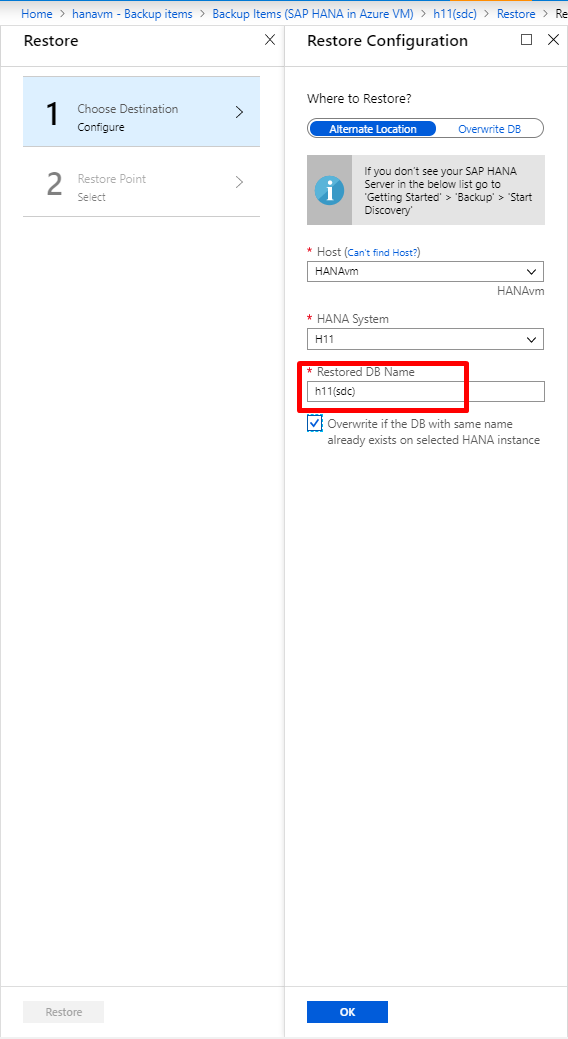
Beachten Sie folgende Punkte:
- Standardmäßig wird der Name der wiederhergestellten Datenbank mit dem Namen des Sicherungselements aufgefüllt. In diesem Fall
h21(sdc). - Wenn Sie als Ziel „H11“ auswählen, wird der Name der wiederhergestellten Datenbank nicht automatisch geändert. Er sollte in „
h11(sdc)“ geändert werden. Im Fall von SDC ist der Name der wiederhergestellten Datenbank die ID der Zielinstanz in Kleinbuchstaben, an die „sdc“ in Klammern angefügt wird. - Da SDC nur über eine einzelne Datenbank verfügen kann, müssen Sie auch das Kontrollkästchen aktivieren, um das Überschreiben der vorhandenen Datenbankdaten mit den Daten des Wiederherstellungspunkts zuzulassen.
- Bei Linux muss die Groß-/Kleinschreibung beachtet werden. Verwenden Sie daher unbedingt die korrekte Groß-/Kleinschreibung.
Wiederherstellung einer Datenbank mit mehreren Containern (MDC)
In Datenbanken mit mehreren Containern (MDC) für HANA ist die Standardkonfiguration „SYSTEMDB + 1 oder mehr Mandantendatenbanken“. Beim Wiederherstellen einer gesamten SAP HANA-Instanz werden SYSTEMDB und Mandantendatenbanken wiederhergestellt. Zuerst wird SYSTEMDB wiederhergestellt, und dann wird die Wiederherstellung für die Mandantendatenbank fortgesetzt. Systemdatenbank bedeutet im Wesentlichen, dass die Systeminformationen für das ausgewählte Ziel überschrieben werden. Bei dieser Wiederherstellung werden auch die BackInt-bezogenen Informationen in der Zielinstanz überschrieben. Nachdem die Systemdatenbank auf einer Zielinstanz wiederhergestellt wurde, führen Sie das Vorregistrierungsskript erneut aus. Nur dann ist die nachfolgende Wiederherstellung der Mandantendatenbanken erfolgreich.
Sichern eines replizierten virtuellen Computers
Szenario 1
Der ursprüngliche virtuelle Computer wurde mithilfe von Azure Site Recovery oder einer Azure-VM-Sicherung repliziert. Der neue virtuelle Computer wurde erstellt, um den alten virtuellen Computer zu simulieren. Das heißt, die Einstellungen sind identisch. (Das liegt daran, dass der ursprüngliche virtuelle Computer gelöscht wurde und die Wiederherstellung aus der VM-Sicherung oder über Azure Site Recovery erfolgte).
Für dieses Szenario gibt es zwei mögliche Anwendungsfälle. Erfahren Sie, wie Sie den replizierten virtuellen Computer in diesen beiden Fällen sichern:
Der neu erstellte virtuelle Computer hat den gleichen Namen und befindet sich in der gleichen Ressourcengruppe und im gleichen Abonnement wie der gelöschte virtuelle Computer.
- Die Erweiterung ist auf dem virtuellen Computer bereits vorhanden, ist aber für keinen der Dienste sichtbar.
- Führen Sie das Vorregistrierungsskript aus.
- Registrieren Sie die Erweiterung im Azure-Portal erneut für den gleichen Computer (Sicherung->Details anzeigen -> entsprechende Azure-VM auswählen -> erneut registrieren).
- Die Sicherung der bereits vorhandenen gesicherten Datenbanken (vom gelöschten virtuellen Computer) sollte dann erfolgreich gestartet werden.
Der neu erstellte virtuelle Computer hat entweder:
- einen anderen Name als der gelöschte virtuelle Computer
- oder den gleichen Namen wie der gelöschte virtuelle Computers, befindet sich jedoch in einer anderen Ressourcengruppe bzw. einem anderen Abonnement als der gelöschte virtuellen Computer
Führen Sie in diesem Fall die folgenden Schritte aus:
- Die Erweiterung ist auf dem virtuellen Computer bereits vorhanden, ist aber für keinen der Dienste sichtbar.
- Führen Sie das Vorregistrierungsskript aus.
- Wenn Sie die neuen Datenbanken ermitteln und schützen, werden im Portal doppelte aktive Datenbanken angezeigt. Um dies zu vermeiden, beenden Sie den Schutz mit Beibehaltung der Daten für die alten Datenbanken. Fahren Sie dann mit den verbleibenden Schritten fort.
- Ermitteln der Datenbanken
- Aktivieren Sie Sicherungen für diese Datenbanken.
- Die bereits vorhandenen gesicherten Datenbanken (von der gelöschten VM) werden weiterhin im Tresor gespeichert. Sie werden gespeichert, während ihre Sicherungen gemäß der Richtlinie aufbewahrt werden.
Szenario 2
Der ursprüngliche virtuelle Computer wurde mithilfe von Azure Site Recovery oder einer Azure-VM-Sicherung repliziert. Die neue VM wurde aus dem Inhalt erstellt, um als Vorlage zu dienen. Die VM ist neu mit einer neuen SID.
Führen Sie die folgenden Schritte aus, um Sicherungen auf dem neuen virtuellen Computer zu aktivieren:
- Die Erweiterung ist auf dem virtuellen Computer bereits vorhanden, ist aber für keinen der Dienste sichtbar.
- Führen Sie das Vorregistrierungsskript aus. Basierend auf der SID des neuen virtuellen Computers sind zwei Szenarien denkbar:
- Der ursprüngliche virtuelle Computer und der neue virtuelle Computer haben dieselbe SID. Das Vorregistrierungsskript wird erfolgreich ausgeführt.
- Der ursprüngliche virtuelle Computer und der neue virtuelle Computer haben unterschiedliche SIDs. Beim Vorregistrierungsskript tritt ein Fehler auf. Kontaktieren Sie den Support, um Hilfe in diesem Szenario zu erhalten.
- Ermitteln der Datenbanken, die Sie sichern möchten
- Aktivieren der Sicherungen für diese Datenbanken
Upgrade der SDC-Version oder Upgrade der MDC-Version auf demselben virtuellen Computer
Upgrades des Betriebssystems oder Änderungen der SDC- oder MDC-Version, die keine SID-Änderung auslösen, können wie folgt behandelt werden:
- Stellen Sie sicher, dass die neue Betriebssystem-, SDC- oder MDC-Version aktuell von Azure Backup unterstützt wird.
- Beenden Sie den Schutz mit Beibehaltung der Daten für die Datenbank.
- Führen Sie das Upgrade oder Update durch.
- Führen Sie das Vorregistrierungsskript erneut aus. Beim Upgradeprozess können häufig die erforderlichen Rollen entfernt werden. Führen Sie das Vorregistrierungsskript aus, um alle erforderlichen Rollen zu überprüfen.
- Setzen Sie den Schutz für die Datenbank fort.
Upgrade von SDC zu MDC ohne SID-Änderung
Upgrades von SDC auf MDC, die keine SID-Änderung verursachen, können wie folgt behandelt werden:
- Stellen Sie sicher, dass die neue MDC-Version aktuell von Azure Backup unterstützt wird.
- Beenden Sie den Schutz mit Beibehaltung der Daten für die alte SDC-Datenbank.
- Führen Sie das Upgrade durch. Nach Abschluss des Vorgangs ist die HANA-System nun eine MDC-Instanz mit einer Systemdatenbank und einer Mandantendatenbank.
- Führen Sie das Vorregistrierungsskript erneut aus.
- Registrieren Sie die Erweiterung im Azure-Portal erneut für den gleichen Computer (Sicherung->Details anzeigen -> entsprechende Azure-VM auswählen -> erneut registrieren).
- Wählen Sie Datenbanken neu ermitteln für denselben virtuellen Computer aus. Durch diese Aktion sollten die neuen Datenbanken in Schritt 3 als SYSTEMDB und Mandantendatenbank (nicht SDC) angezeigt werden.
- Die ältere SDC-Datenbank ist weiterhin im Tresor vorhanden, und die alten gesicherten Daten werden gemäß der Richtlinie aufbewahrt.
- Konfigurieren der Sicherung für diese Datenbanken
Upgrade von SDC zu MDC mit SID-Änderung
Upgrades von SDC auf MDC, die eine SID-Änderung verursachen, können wie folgt behandelt werden:
- Stellen Sie sicher, dass die neue MDC-Version aktuell von Azure Backup unterstützt wird.
- Beenden Sie den Schutz mit Beibehaltung der Daten für die alte SDC-Datenbank.
- Verschieben Sie die Datei config.json, die sich unter
/opt/msawb/etc/config/SAPHana/befindet. - Führen Sie das Upgrade durch. Nach Abschluss des Vorgangs ist die HANA-System nun eine MDC-Instanz mit einer Systemdatenbank und einer Mandantendatenbank.
- Führen Sie das Vorregistrierungsskript mit den richtigen Details (neue SID und MDC) erneut aus. Aufgrund einer Änderung der SID können Probleme bei der erfolgreichen Ausführung des Skripts auftreten. Wenden Sie sich an Azure Backup-Support, wenn Probleme auftreten.
- Registrieren Sie die Erweiterung im Azure-Portal erneut für den gleichen Computer (Sicherung->Details anzeigen -> entsprechende Azure-VM auswählen -> erneut registrieren).
- Wählen Sie Datenbanken neu ermitteln für denselben virtuellen Computer aus. Durch diese Aktion sollten die neuen Datenbanken in Schritt 3 als SYSTEMDB und Mandantendatenbank (nicht SDC) angezeigt werden.
- Die ältere SDC-Datenbank ist weiterhin im Tresor vorhanden, und alte gesicherte Daten werden gemäß der Richtlinie aufbewahrt.
- Konfigurieren der Sicherung für diese Datenbanken.
Fehler bei der erneuten Registrierung
Überprüfen Sie vor dem Auslösen der erneuten Registrierung, ob ein oder mehrere der folgenden Symptome vorhanden sind:
Für alle Vorgänge (z.B. Sicherung, Wiederherstellung und Sicherungskonfiguration) tritt auf der VM ein Fehler mit einem der folgenden Fehlercodes auf: WorkloadExtensionNotReachable, UserErrorWorkloadExtensionNotInstalled, WorkloadExtensionNotPresent, WorkloadExtensionDidntDequeueMsg.
Wenn im Bereich Sicherungsstatus für das Sicherungselement der Status Nicht erreichbar angezeigt wird, schließen Sie alle anderen Gründe aus, die zum gleichen Status führen könnten:
- Fehlende Berechtigung zur Durchführung von sicherungsbezogenen Vorgängen auf der VM
- Herunterfahren des virtuellen Computers, sodass die Sicherungen nicht durchgeführt werden können
- Netzwerkfehler
Diese Symptome können aus einem oder mehreren der folgenden Gründe auftreten:
- Eine Erweiterung wurde gelöscht oder im Portal deinstalliert.
- Die VM wurde über eine direkte Datenträgerwiederherstellung rechtzeitig wiederhergestellt.
- Die VM wurde für längere Zeit heruntergefahren, sodass die Erweiterungskonfiguration dafür abgelaufen ist.
- Die VM wurde gelöscht. Außerdem wurde die andere VM mit dem gleichen Namen und in derselben Ressourcengruppe wie die gelöschte VM erstellt.
In den vorhergehenden Szenarien sollten Sie einen Neuregistrierungsvorgang auf der VM auszulösen.
Nächste Schritte
- Sehen Sie sich die häufig gestellten Fragen zur Sicherung von SAP HANA-Datenbanken auf Azure-VMs an.
Feedback
Bald verfügbar: Im Laufe des Jahres 2024 werden wir GitHub-Issues stufenweise als Feedbackmechanismus für Inhalte abbauen und durch ein neues Feedbacksystem ersetzen. Weitere Informationen finden Sie unter https://aka.ms/ContentUserFeedback.
Feedback senden und anzeigen für